ضبط کننده صدای دیجیتال A-List را برای همه پلتفرم ها بررسی کنید
در مطالعات اخیر، بسیاری از مخاطبان بحث 60-70% را که پس از 24 ساعت برای آنها مطرح شده بود، فراموش کردند. و اکثر آنها پس از یک هفته تقریباً 90-95% از کل بحث را فراموش کرده اند و درصد دیگر فقط چند جزئیات مهم بحث را به یاد می آورند. علاوه بر این، احتمال زیادی وجود دارد که این اتفاق برای شما بیفتد. اگرچه شما یادداشت برداری می کنید، اما در مطالعات اخیر سرعت شنیدن شما بیشتر از نوشتن است و اگر گوش کنیم بهتر از یادداشت برداری در حین گوش دادن می توانیم تمرکز کنیم. بنابراین امروز روز شانس شماست، زیرا ما روشی را به شما آموزش می دهیم که چگونه بحث را با ضبط آن به خاطر بسپارید. بنابراین اکنون، بیایید یاد بگیریم که چه چیزی در دسترس است دستگاه های ضبط صدا می توانید از آن برای مدیریت موثر ضبط صدا استفاده کنید.

قسمت 1. 4 از بهترین ضبط کننده صدای موجود در ویندوز، مک و آنلاین
1. ضبط کننده صفحه نمایش FVC (ویندوز و مک)
بی رقیب برنامه ضبط صدا در ویندوز و مک اینجاست، ضبط کننده صفحه نمایش FVC. این برنامه دارای ویژگی ها و عملکردهای زیادی است که می توانید از آنها برای برجسته کردن ضبط خود استفاده کنید. همچنین، حذف نویز و بهبود میکروفون را برای بهتر کردن صدای آن فراهم می کند. همه ابزارها این نوع عملکرد را ارائه نمی دهند، اگرچه برخی هنوز هم چنین ابزار مؤثری را ارائه نمی دهند. همچنین، ما ویژگیهای کلیدی ابزار را ارائه میکنیم تا بدانیم در صورت داشتن این ویژگی چه ویژگیهایی را انتظار خواهید داشت. علاوه بر این، برای اینکه بدانید چگونه ضبط صوتی خود را بهتر کنید، باید مراحل زیر را دنبال کرده و خودتان آن را امتحان کنید.
ویژگی های کلیدی ضبط کننده صفحه بی نظیر FVC:
◆قبل از اینکه ضبط را انجام دهید ابتدا صدای ضبط شده را بررسی کنید.
◆ نوار ابزار شناور کوچک برای سادهتر و کارآمد کردن ضبط صوتی شما.
◆ ویژگیهای پیشرفتهای مانند ارتقای میکروفون و حذف نویز را میتوان در اینجا استفاده کرد.
◆ میکسر صوتی قابل مدیریت و دارای کلیدهای میانبر برای پخش، از سرگیری و توقف است.
◆ضبط در اینجا هیچ محدودیتی ندارد.
◆ ویژگی های ویرایش در دسترس هستند.
مرحله 1 برای دریافت نرم افزار روی دکمه دانلود کلیک کنید، آن را نصب کنید و مراحل راه اندازی را دنبال کنید.
دانلود رایگانبرای ویندوز 7 یا بالاتردانلود امن
دانلود رایگانبرای MacOS 10.7 یا بالاتردانلود امن
گام 2. سپس روی کلیک کنید ضبط کننده صدا در نوار ابزار شناور
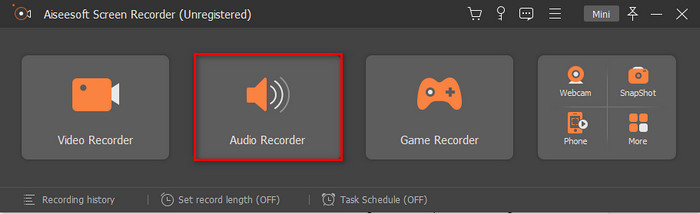
مرحله 3 کلیک کنید بر روی دندانه برای تنظیم و بهتر کردن صدای صوتی خود از همیشه. در اولویت ها کلیک کنید بر روی صدا، تنظیمات صدا را تنظیم کرده و کلیک کنید خوب برای ادامه.
مرحله 4 روشن کن سیستم صدا برای ضبط صدای داخلی و برای صدای خارجی دکمه را بچرخانید میکروفون بر. سپس برای شروع ضبط صدا بر روی آن کلیک کنید REC دکمه.
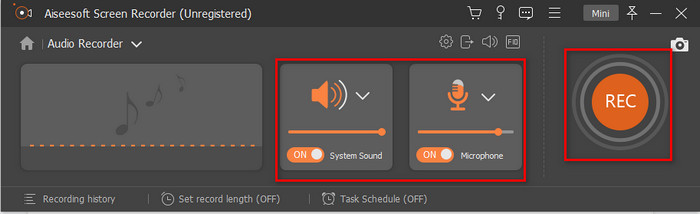
مرحله 5 سپس اگر می خواهید ضبط را متوقف کنید، روی آن کلیک کنید مربع دکمه. کلیک صرفه جویی و بعد سپس صبر کنید تا پردازش شود. اولین فیل را روی تاریخ برای گوش دادن به ضبط با کیفیتی که ساخته اید.
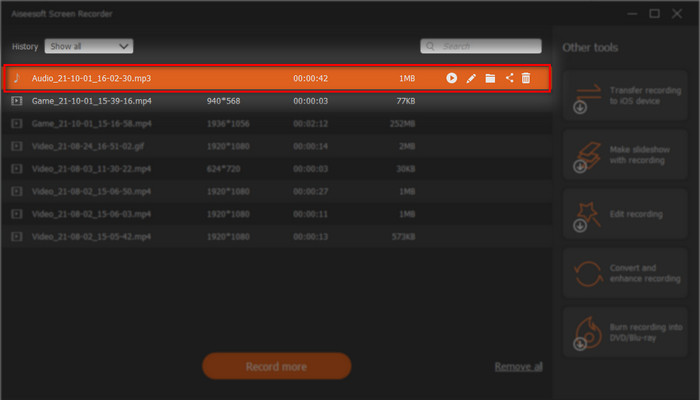
2. ضبط کننده صوتی رایگان FVC (آنلاین)
FVC رایگان ضبط صوت آنلاین هر کسی که به اینترنت متصل است می تواند از آن استفاده کند. ضبط کننده صوتی رایگان FVC استفاده شده است و به کاربران زیادی در سراسر وب کمک می کند. از آنجایی که اگر ابزارهای دیگر را با این یکی مقایسه کنیم، بهترین ضبط آنلاین را پشتیبانی می کند. این ابزار نسخه رایگان است ضبط صفحه FVC در بالا. اگرچه آنها می توانند هر دو رکورد را انجام دهند، اما ابزار برتر، ضبط کننده صوتی بی نظیر در این لیست است. با این حال، این ابزار بسیار مفید بوده است که ضبط شگفت انگیزی را ارائه می دهد که می تواند توسط پادکستر، مصاحبه کننده یا فقط ضبط افکار شما مورد استفاده قرار گیرد. بنابراین، در اینجا در لیست ویژگی های خاصی است که در این ابزار وب خواهید دید. و در کنار آن مراحل نحوه استفاده از ابزار وب آمده است.
ویژگی های کلیدی ضبط کننده صوتی رایگان FVC:
◆ صدای رایگان ضبط صدا که می تواند توسط هر کسی در وب استفاده شود.
◆ هیچ محدودیتی ندارد. می توانید از آن در رایانه شخصی ویندوز یا مک استفاده کنید.
◆ همچنین، دارای صدای سیستم موثر و ضبط میکروفون است که شما نیاز دارید.
◆ واسط ابزار وب هیچ آگهی مزاحم روی آن ندارد.
مرحله 1 برای دسترسی به ابزار وب، روی این کلیک کنید ارتباط دادن.
گام 2. را فشار دهید شروع به ضبط کنید و لانچر را دانلود کنید سپس آن را نصب کنید. دوباره کلیک کنید شروع به ضبط کنید و یک نوار ابزار شناور نشان داده خواهد شد.
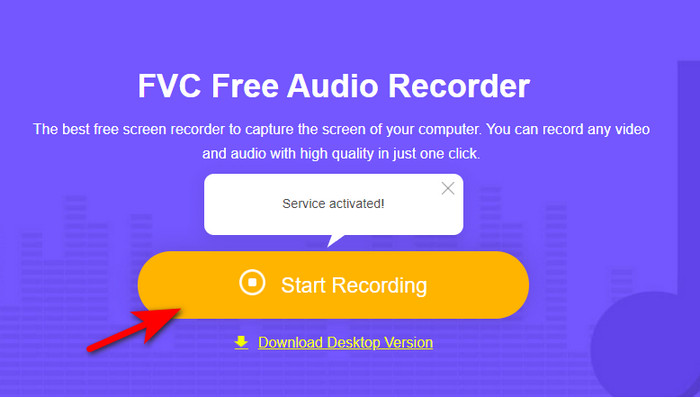
مرحله 3 در میکروفون برای ضبط فقط صدای شما اما در صورت تمایل می توانید آن را اضافه کنید سیستم صدا برای ضبط آنچه در رایانه شما در حال پخش است.
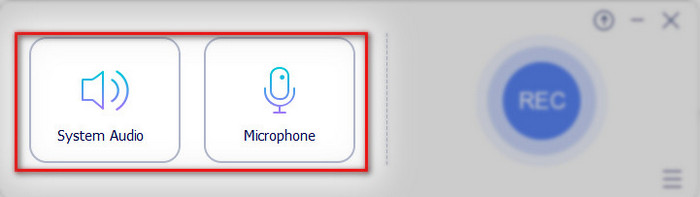
مرحله 4 سپس روی کلیک کنید REC دکمه شروع ضبط
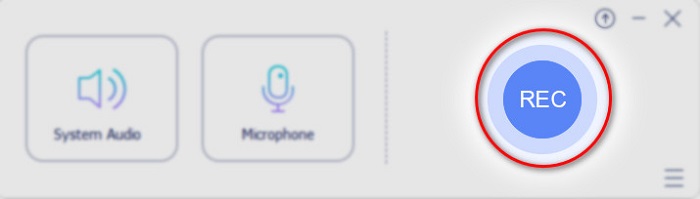
مرحله 5 و برای پایان دادن به آن، روی آن کلیک کنید مکعب دکمه و لیست ضبط به طور خودکار در صفحه نمایش شما نشان داده می شود. سپس ابتدا روی فایل ضبط شده کلیک کنید تا اکنون به آن گوش دهید.
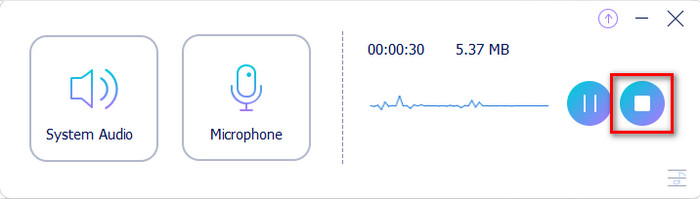
3. QuickTime Player (Mac)
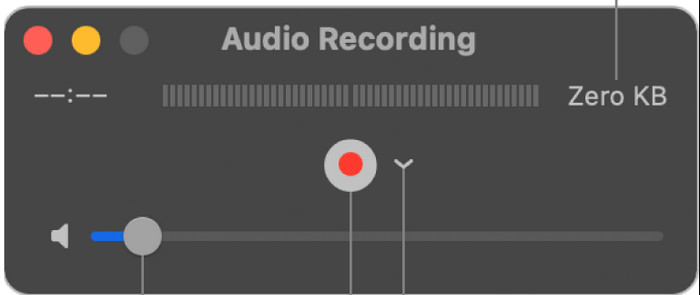
پخش کننده QuickTime دارد ضبط صوت دیجیتال می توانید از آن برای تجربه ضبط صدا در مک به صورت رایگان استفاده کنید. با این حال، شما فقط می توانید ضبط صدای خارجی را ضبط کنید، به این معنی که نمی توانید صدای داخلی را ضبط کنید. اما عملکرد ضبط صدا این مدیا پلیر عالی است، هنوز هم برخی از ویژگی های اصلی و جزئی برای ضبط صدا وجود دارد که به آن نیاز خواهد بود. به عنوان مثال، این ابزار بومی هیچ ویژگی ویرایشی مانند برش یا برش برای حذف صدای غیر ضروری ندارد. همچنین، از حذف نویز و تقویت کننده میکروفون برای بهتر کردن ضبط شما پشتیبانی نمی کند. و تنها از دو فرمت برای خروجی نهایی پشتیبانی می کند، صدای AAC و AIFF.
4. online-voice-recorder.com (آنلاین)
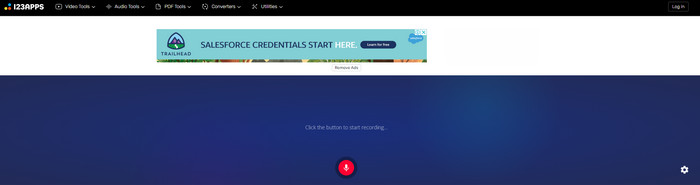
آنلاین دیگر ضبط صدا رایگان می توانید در وب دسترسی داشته باشید، online-voice-recorder.com. ابزاری است که میتوانید از آن استفاده کنید و درست مانند ابزار موجود است ضبط کننده صوتی رایگان FVC. با این حال، اگر اینترنت ندارید، نمی توانید به این ضبط کننده صوتی دسترسی داشته باشید. برخلاف QuickTime، این ابزار برشهای اولیه را ارائه میکند که میتوانید از آن برای حذف موارد غیر ضروری استفاده کنید. اما ویرایش فقط برای یک ضبط است، به این معنی که اگر نویز غیر ضروری در قسمت میانی باشد، باید طرف دیگر را قربانی کنید و طرف دیگر را ذخیره کنید. همچنین خروجی نهایی موجود در اینجا فرمت MP3 است و نمی توانید آن را تغییر دهید.
قسمت 2. 2 از بهترین ضبط کننده صدا که می توانید در دستگاه های Android و iOS استفاده کنید
1. یادداشت های صوتی (آیفون)
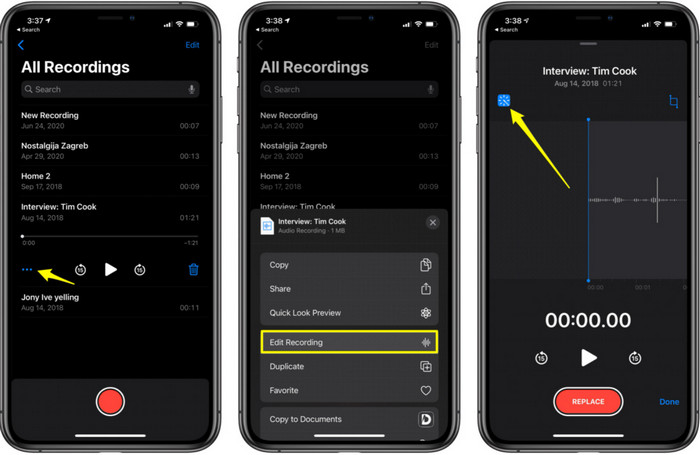
یادداشت های صوتی پیش فرض است ضبط صدا در آیفون، این برنامه برای دانلود لازم نیست زیرا از قبل در سیستم شما نصب شده است. اما در اینجا فقط میتوانید با میکروفون داخلی که آیفون ارائه میکند، ضبط خارجی انجام دهید. تجربه کلی زمانی که ما این ابزار را امتحان میکنیم عالی است و هر کسی که میخواهد فوراً ضبط صدا را انجام دهد میتواند از آن استفاده کند. اما ابزار اصلی فاقد حذف نویز و تقویت کننده میکروفون است اما دارای یک اصلاح کننده، جایگزین و قسمت حذف کننده است. که به شما کمک می کند صداهای مورد نظر خود را حذف، اضافه یا برش دهید.
2. ضبط صدا (اندروید)
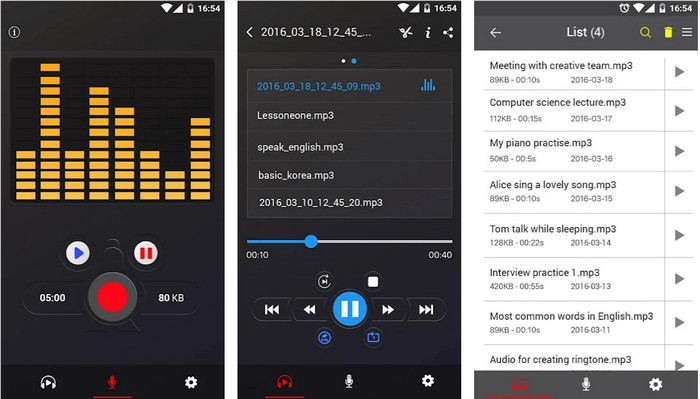
برای کاربران غیر آیفون، داشتن بهترین ها عالی است ضبط صدا در اندروید و آن است ضبط صدا. این ابزار رایگان است اما خریدهای درون برنامه ای را برای حذف تبلیغات ارائه می دهد. بنابراین، اگر نسخه رایگان آن را امتحان کنید، انتظار داشته باشید که تبلیغات مزاحم ظاهر شوند. گاهی اوقات آنها غیرقابل کنترل می شدند یا باید بگوییم از دستشان خارج شد. همچنین، بسیاری از کاربران از اینکه فایلها پس از پایان ضبط به کجا میروند شکایت دارند، اگرچه میتوانید از طریق برنامه به آنها دسترسی داشته باشید. اما بدون باز کردن آن نمی توانید به آنها گوش دهید ضبط صدا شما دانلود کنید علاوه بر این، حتی اگر مبتدی هستید، استفاده از آن آسان است تا ضبط خود را بهتر کنید.
3. ضبط صدا و ویرایشگر صوتی 9 + (iPhone)
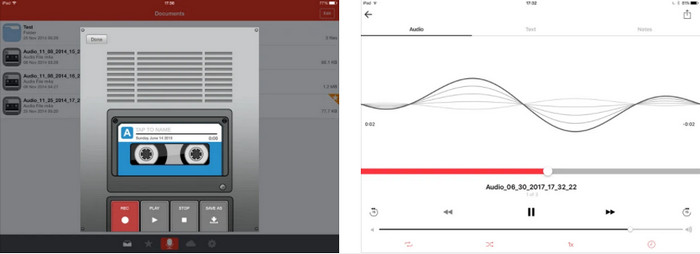
iOS دیگر ضبط کننده صدا می توانید از آن استفاده کنید که خروجی و ضبط باور نکردنی ارائه می دهد. ضبط صدا و ویرایشگر صوتی 9 + تا زمانی که فضای ذخیرهسازی کافی برای انجام آن دارید، میتواند 24/7 ضبط کند. ضبط در این ابزار رایگان است، اگرچه می توان آن را رونویسی کرد. قبل از اینکه بتوانید از آن استفاده کنید، ابتدا باید هزینه آن را بپردازید. با این حال، انتظار داشته باشید که در هنگام استفاده از این ابزار با برخی از اشکالات عمده یا جزئی مواجه شوید. همچنین برخی از کاربران با رسیدن به 1 ساعت ضبط با توقف اجتناب ناپذیر ضبط مواجه می شوند. علاوه بر این، عملکرد کلی ابزار عالی است اما در ضبط و رونویسی بهترین نیست. با این حال بهتر از یادداشت های صوتی است.
بخش 3. نمودار مقایسه برای ضبط صدا
| امکانات | ضبط کننده صفحه نمایش FVC (ویندوز و مک) | ضبط کننده صوتی رایگان FVC (آنلاین) | QuickTime Player (Mac) | online-voice-recorder.com (آنلاین) | یادداشت های صوتی (آیفون) | ضبط صدا (اندروید) | ضبط صدا و ویرایشگر صوتی 9 + (iPhone) |
| ضبط صدا |  |  |  |  |  |  |  |
| ویرایش ویژگی/ها |  |  |  |  |  |  |  |
| حذف نویز و تقویت کننده میکروفون |  |  |  |  |  |  |  |
| برنامه پشتیبانی شده | ابزار مبتنی بر دسکتاپ | ابزار مبتنی بر وب | ابزار مبتنی بر دسکتاپ مک | ابزار مبتنی بر وب | ابزار مبتنی بر موبایل iOS | ابزار مبتنی بر موبایل اندروید | ابزار مبتنی بر موبایل iOS |
بخش 4. سوالات متداول در مورد ضبط صدا
تفاوت بین ضبط صوت آنالوگ و دیجیتال چیست؟
ضبط کننده صدای آنالوگ، نسخه خام صدای واقعی را که ضبط کرده اید ذخیره می کند. یعنی یک کپی کامل از فایل خام است. با این حال، صداهای دیجیتالی ضبط می شوند که به کد باینری ترجمه شده اند تا در دیسک، درایو یا حافظه داخلی ذخیره شوند.
چگونه FLAC را با خروجی با کیفیت بالا ضبط کنیم؟
FLAC بالاترین فرمت صوتی است که می توانید برای ذخیره موثر صدا از آن استفاده کنید. بنابراین، برای دانستن بیشتر در مورد FLAC و چیستی آن بهترین ضبط کننده های FLAC سپس روی این لینک کلیک کنید و اطلاعات دقیق در مورد آن را بخوانید.
آیا می توانم ضبط صدا را در VLC انجام دهم؟
کاملا بله! می توانید از VLC به عنوان ضبط کننده صوتی خود استفاده کنید. اگرچه می تواند ضبط صدا را انجام دهد، اما گزینه های دیگری وجود دارد که می توانید از آنها استفاده کنید که خروجی بهتری نسبت به VLC تولید می کنند. بنابراین، برای دانستن بیشتر در مورد نحوه ضبط صدا در VLC این لینک را کلیک کنید
نتیجه
همانطور که به پایان می رسیم، همه ضبط صوت در ویندوز 10، مک، آیفون، اندروید و آنلاین قابلیت های خاص خود را برای ضبط دارند. اما همیشه یکی وجود دارد که در بین ضبط کننده های صوتی برجسته است و آن بی رقیب است ضبط کننده صفحه نمایش FVC. همانطور که قبلاً گفته شد که این ابزار در تمام جنبه ها عالی است اگر می خواهید ضبط استثنایی داشته باشید به آن نیاز خواهید داشت. بنابراین، اگر می خواهید بدانید در مورد چه چیزی صحبت می کنیم، ابتدا باید آن را امتحان کنید و تحت تاثیر قرار بگیرید. ضبط کننده صفحه نمایش FVC.
دانلود رایگانبرای ویندوز 7 یا بالاتردانلود امن
دانلود رایگانبرای MacOS 10.7 یا بالاتردانلود امن



 Video Converter Ultimate
Video Converter Ultimate ضبط صفحه
ضبط صفحه


